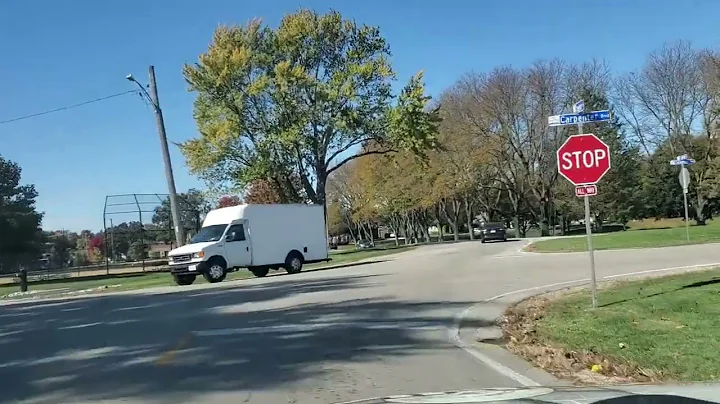🔍 Utiliser la transparence dans AutoCAD
Table of Contents
- Introduction
- Utiliser la transparence pour des dessins plus clairs
- La complémentarité de la transparence et de l'épaisseur des lignes
- Utiliser la transparence dans les plans de mobilier
- L'importance de la transparence dans les plans électriques
- Configuration de la transparence dans les calques
- Configuration de la transparence dans les motifs de hachure
- Utiliser la transparence dans les plans de plafond flottant
- Mettre en évidence la grille avec la transparence
- Réduire l'intensité des motifs de hachure
- Utiliser la transparence dans les plans de blocage
- La transparence pour des plans de codage des couleurs
- Conclusion
🖌 Utiliser la transparence pour des dessins plus clairs
L'utilisation de la transparence dans vos dessins peut grandement améliorer leur lisibilité. En associant la transparence avec l'épaisseur des lignes, ces deux éléments se complètent parfaitement. La transparence permet de faire fondre certains éléments dans l'arrière-plan, rendant ainsi les informations que vous souhaitez transmettre plus faciles à lire.
🎨 La complémentarité de la transparence et de l'épaisseur des lignes
L'épaisseur des lignes peut déjà faire une grande différence dans la clarté de vos dessins, mais il arrive que certaines informations se perdent. Par exemple, dans un plan électrique avec des symboles de meubles, il peut être judicieux de faire fondre légèrement les meubles dans l'arrière-plan pour éviter qu'ils ne viennent en concurrence avec les informations électriques.
Pour configurer la transparence dans AutoCAD, vous pouvez le faire soit dans le calque correspondant, soit dans le motif de hachure. Dans le premier cas, accédez aux propriétés du calque et recherchez la colonne "transparence". Ajustez la valeur entre 0 et 90, en fonction du niveau de transparence souhaité. Plus la valeur est élevée, plus l'élément sera transparent.
Dans le deuxième cas, si vous utilisez des motifs de hachure, sélectionnez le motif et ouvrez l'éditeur de motifs de hachure. Là, vous pouvez définir la valeur de transparence souhaitée. Une fois le réglage effectué, vous verrez immédiatement l'effet de la transparence sur votre dessin.
Faites des essais et des ajustements pour trouver la bonne valeur de transparence en fonction de l'objectif que vous vous êtes fixé. La transparence peut réellement faire ressortir les informations clés de vos dessins, le rendant ainsi plus facilement compréhensibles pour votre public.
Utiliser la transparence peut également être utile dans les plans de plafond flottant.
🔧 Utiliser la transparence dans les plans de mobilier
Lorsque vous créez des plans de mobilier qui incluent également des informations électriques, il peut être préférable de faire fondre légèrement les meubles dans l'arrière-plan. Ainsi, ils restent visibles en tant que référence, mais ne font pas concurrence aux informations électriques que vous souhaitez mettre en évidence.
Pour ce faire, vous pouvez régler la transparence dans le calque correspondant. Dans AutoCAD, accédez aux propriétés du calque et cherchez la colonne "transparence". Par défaut, cette valeur est réglée sur zéro, mais vous pouvez l'ajuster entre 0 et 90. Plus la valeur est élevée, plus le calque sera transparent.
De la même façon, vous pouvez régler la transparence dans le motif de hachure utilisé pour les meubles. Cherchez le motif dans AutoCAD, ouvrez l'éditeur de motifs de hachure et ajustez la valeur de transparence. Vous verrez immédiatement l'effet de la transparence sur votre plan.
La transparence permet de dégager visuellement les informations électriques de l'arrière-plan en faisant disparaître légèrement les meubles, rendant ainsi le plan plus lisible et compréhensible pour votre public.
🗄 Configurer la transparence dans AutoCAD
Pour configurer la transparence dans AutoCAD, suivez ces étapes :
- Accédez à l'onglet "Accueil" dans AutoCAD.
- Cliquez sur "Propriétés des calques".
- Recherchez le calque souhaité dans la liste.
- Dans la colonne "Transparence", ajustez la valeur entre 0 et 90.
- Plus la valeur est élevée, plus le calque sera transparent.
Répétez ces étapes pour tous les calques pour lesquels vous souhaitez configurer la transparence.
Faites des essais et des ajustements pour trouver la bonne valeur de transparence en fonction de l'objectif que vous vous êtes fixé. La transparence peut réellement faire ressortir les informations clés de vos dessins, le rendant ainsi plus facilement compréhensibles pour votre public.
Dans les plans de plafond flottant, la transparence peut également être mise à profit.
🚀 Utiliser la transparence dans les plans de plafond flottant
La transparence peut être utilisée de manière très efficace dans les plans de plafond flottant pour mettre en évidence la grille. La grille étant un élément clé dans de tels plans, il est important qu'elle soit visible et bien définie.
Dans AutoCAD, vous pouvez régler la transparence de la grille en modifiant le calque correspondant. Accédez aux propriétés du calque et recherchez la colonne "transparence". Réglez la valeur sur un niveau souhaité, en fonction du degré de transparence souhaité. Plus la valeur est élevée, plus la grille sera transparente.
Dans le cas des motifs de hachure utilisés dans les plans de plafond flottant, vous pouvez également régler la transparence. Sélectionnez le motif de hachure et recherchez les options de transparence. Réglez la valeur sur un niveau souhaité pour obtenir l'effet de transparence souhaité.
La transparence permet de faire ressortir visuellement la grille du plafond flottant, facilitant ainsi sa visualisation et sa compréhension.
🧱 Utiliser la transparence dans les plans de blocage
Les plans de blocage sont souvent utilisés pour représenter des agencements complexes ou des plans d'étage. La transparence peut être utilisée de manière subtile pour colorer ces plans et donner une idée visuelle de la relation entre les différents secteurs.
Dans AutoCAD, vous pouvez utiliser la transparence pour ajouter des codes de couleur subtils dans les plans de blocage. Cela permet de distinguer visuellement les différents départements ou entités tout en conservant la lisibilité globale du plan.
Lors de la mise en œuvre de cette méthode, assurez-vous de trouver l'équilibre entre la visibilité des couleurs et la lisibilité des informations derrière.
La transparence peut être un outil puissant pour aider à communiquer efficacement vos intentions dans vos dessins. Expérimentez avec la transparence dans vos projets et constatez par vous-même comment cela peut améliorer la clarté de vos dessins.
📝 Conclusion
La transparence peut être un outil précieux pour améliorer la clarté de vos dessins. En utilisant la transparence en conjonction avec l'épaisseur des lignes, vous pouvez rendre vos dessins plus faciles à comprendre et à interpréter. Que ce soit pour des plans de mobilier, des plans de plafond flottant ou des plans de blocage, la transparence peut vous aider à mettre en évidence les informations clés et à améliorer la lisibilité globale de vos dessins. Expérimentez avec la transparence dans vos projets et découvrez comment elle peut vous aider à communiquer plus efficacement vos idées.
Highlights
- Utiliser la transparence pour rendre les dessins plus clairs
- Complémentarité de la transparence et de l'épaisseur des lignes
- Utiliser la transparence dans les plans de mobilier pour mettre en évidence les informations électriques
- Configuration de la transparence dans les calques et les motifs de hachure
- Utiliser la transparence dans les plans de plafond flottant pour mettre en évidence la grille
- Réduire l'intensité des motifs de hachure pour rendre les informations plus claires
- Utiliser la transparence dans les plans de blocage pour coder les couleurs subtilement
FAQ
Q: Quelle est la différence entre la transparence dans les calques et la transparence dans les motifs de hachure ?
- La transparence dans les calques s'applique à tous les objets situés sur ce calque, tandis que la transparence dans les motifs de hachure ne s'applique qu'aux motifs de hachure spécifiques.
Q: Comment ajuster la valeur de transparence dans AutoCAD ?
- Dans AutoCAD, accédez aux propriétés du calque ou du motif de hachure concerné, recherchez la colonne "transparence" et ajustez la valeur entre 0 et 90 en fonction de vos besoins.
Q: Comment savoir quelle valeur de transparence utiliser pour obtenir l'effet souhaité ?
- Faites des essais et des ajustements en utilisant différentes valeurs de transparence jusqu'à ce que vous obteniez l'effet visuel souhaité. Il peut être utile de zoomer sur votre dessin et de demander des avis supplémentaires pour trouver la valeur idéale.
Q: La transparence affecte-t-elle la taille du fichier AutoCAD ?
- Oui, l'utilisation de la transparence peut légèrement augmenter la taille du fichier AutoCAD, en particulier si vous avez beaucoup d'objets transparents dans votre dessin.
 WHY YOU SHOULD CHOOSE Proseoai
WHY YOU SHOULD CHOOSE Proseoai